先看看完成的效果吧:
utobao编注:更多鼠绘教程学习和鼠绘技术讨论交流和鼠绘作业提交请进入优图宝PS鼠绘交流区:http://www.utobao.com/news/57.html
下面我们开始学习绘制:1.新建600*600大小文档,用椭圆工具,按住shift键在画布上画个正圆,编辑填充黑色。
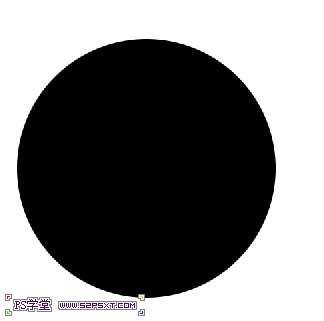
2.设置前景色为#7d164e,按住ctrl键点击正圆图层,得到正圆的选区,用大点的柔软笔刷在正圆底下点一下,效果如下:

3.继续选区不取消,用颜色#d8277c,小点的柔软笔刷在正圆底下点一下,效果如下:
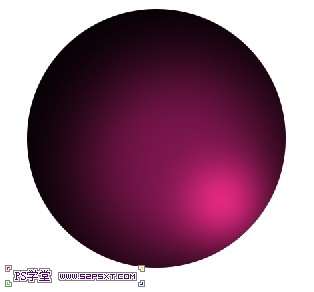
本帖隐藏的内容
4.用钢笔工具绘制出如下形状,这个形状比较对称,不是很难画。当然如果你鼠绘不好,我们也可以用形状来画。办法为:选用圆角矩形工具,半径设置15左右,画出差不多大的圆角矩形。用矩形选框工具选出右边一小半,删除,ctrl+T变换位置,摆放好。另一边耳机复制水平翻转,摆放好位置,在两边耳机用钢笔用曲线连接起来,描边路径即可。 
5.将白色耳机所有图层合并起来,复制合并图层,执行滤镜--模糊--高斯模糊,给耳机一种朦胧的感觉。 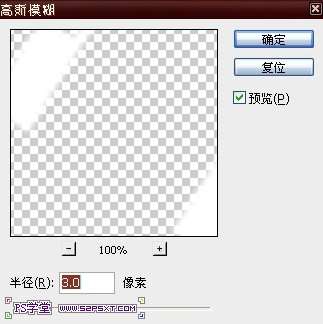
_ueditor_page_break_tag_
6.按住ctrl键点击原来的白色耳机合并图层,得到选区,选择扩充10px,羽化10px,编辑填充颜色#911232,将图层放在白色耳机图层下方。(具体数值看效果自己掌握,可以重复多试几遍,一直到满意为止) 
7.用钢笔工具绘制出电波,描边路径,颜色选择#fdc819。画笔大小自己把握,大致8px左右,硬度100%。 
8.同样复制电波图层,进行高斯模糊3.
9.大致效果已经出来了,很简单的用同色系颜色的差异,高斯模糊等带来了梦幻的效果。我们给整个圆添加一个高光部分。按住shift键画出正圆,比原来的正圆小三分之一即可,新建图层,拉白色到透明的渐变,模式柔光。 
10.最后一步,我们给背景处理一下,来到背景图层,编辑填充颜色#290217,发现球体和背景有点混合了,不怕,
我们新建图层,放在正圆图层和背景图层之间,按住shift键拉比正圆大的选区,羽化20px左右,编辑填充颜色#ffd6e7,模式改为柔光。新建图层,做一点阴影在圆的下面,完工。

最后完成的效果如下:
utobao编注:更多鼠绘教程学习和鼠绘技术讨论交流和鼠绘作业提交请进入优图宝PS鼠绘交流区:http://www.utobao.com/news/57.html





